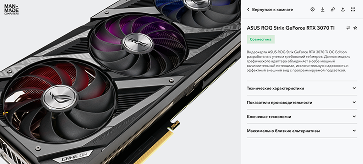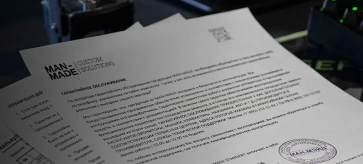Видеокарта является одним из основных потребителей энергии в компьютере, соответственно и проблема перегрева чаще всего возникает именно с ней. Но нужно учитывать, что любая видеокарта греется в играх, и это вполне нормальное явление. Ведь энергопотребление некоторых чипов может достигать 300 и даже 500 Вт, естественно, что под нагрузкой, даже при условии использования лучших систем охлаждения температура может доходить до 70-80 С. Такие температуры вполне безопасны и считаются нормальными.
Внимания пользователя требует ситуация, когда видеокарта сильно греется, до 80 С и выше, особенно если раньше температуры были в пределах нормы. Причин таких ситуаций много, но в большинстве случаев устранить перегрев достаточно просто.
Признаки перегрева видеокарты
Если начала греться видеокарта, владелец компьютера сможет заметить проблему даже без прямого замера температуры. Основные признаки перегрева следующие:
- внезапные «тормоза» и зависания в играх или графических редакторах;
- появление разноцветных точек, полос и других артефактов изображения;
- резкое повышение громкости работы системы охлаждения видеокарты;
- перезагрузки компьютера при запуске игр или других программ, «нагружающих» видеокарту.
Хотя такие проблемы могут свидетельствовать и о других неполадках, в большинстве случаев они возникают именно при перегреве видеокарты. Убедиться, что неполадки вызваны перегревом достаточно легко. Нужно установить программу GPUZ или AIDA64 и изучить данные, поступающие от температурных сенсоров. Для большинства серий видеокарт нормальными считаются температуры, не превышающие 80 С.
Причины перегрева видеокарты и способы решения проблемы
Причин, почему греется видеокарта на компьютере достаточно много, проблема может возникать как у видеочипов от Nvidia, так и у продукции AMD. Причем с перегревом сталкиваются не только владельцы топовых видеокарт, отличающихся большим энергопотреблением. Зачастую греются среднебюджетные и бюджетные карты, так как при проектировании топовых решений производители уделяют больше внимания качеству систем охлаждения. Ниже мы рассмотрим наиболее частые причины перегрева видеокарты в играх или других приложениях и пути их решения.
Повышенное напряжение
Чем выше качество кристалла, на котором размещены видеоядра, тем ниже напряжение, необходимое для их питания, соответственно и меньшим будет нагрев. Но качество «кремния» отнюдь неодинаково, поэтому производители, стремясь уравнять чипы разного качества, подбирают некоторое среднее значение напряжения питания, которое зачастую гораздо выше реально необходимого для питания видеокарты.
Результатом становятся ситуации, когда некоторые покупатели сталкиваются с перегревом установленной в компьютер новой видеокарты. Еще одна причина повышения напряжения – заводской разгон некоторых серий видеокарт, когда в погоне за производительностью в биос видеокарты «зашивается» агрессивный алгоритм набора частот (и напряжения) под нагрузкой.
Решение проблемы простое – нужно снизить напряжение самостоятельно, то есть воспользоваться методом андервольтинга. Для этого потребуется специальная программа MSI Afterburning, скачать ее можно с сайта компании абсолютно бесплатно.
Для управления напряжением нужно использовать графу CORE VOLTAGE. По умолчанию в ней показано стандартное напряжение, подаваемое на видеокарту. Снижать его нужно постепенно, отслеживая стабильность работы видеочипа и уровень нагрева при запуске игр или другой нагрузке. Для этого можно использовать доступный в этой же программе мониторинг.
Иногда бывают ситуации, когда понизить напряжение существенно не получается, так как видеокарта отказывается работать даже при минимальном «ослаблении» питания. В этом случае можно попробовать немного снизить рабочие частоты (в той же MSI Afterburner), это приведет к небольшому падению производительности, но точно позволит устранить перегрев.
Скопление пыли
Накопление пыли на радиаторах систем охлаждения – это наиболее частая причина перегрева видеокарты и других комплектующих компьютера. Ведь теплопроводность пыли очень низка, поэтому даже минимальные «отложения» могут привести к заметному росту температуры, особенно если в компьютер установлена мощная видеокарта с массивным радиатором.
Для ее устранения достаточно провести очистку, главное соблюдать максимальную аккуратность и не повредить размещенные на плате мелкие компоненты. Полностью разбирать видеокарту не нужно, в большинстве случаев достаточно продувки сжатым воздухом. Если же видеокарта не чистилась много лет, лучше отдать ее на обслуживание специалистам.
Высыхание термопасты
Для передачи тепла от чипа видеокарты на радиатор используется специальная прослойка в виде термопасты. Современные составы обладают высокой эффективностью, но срок их службы ограничен. Постепенно термопаста «высыхает» и теплоотвод существенно ухудшается.
Решить проблему с перегревом в этом случае тоже легко – нужно заменить термопасту. Но для этого потребуется разобрать видеокарту, что в домашних условиях сделать проблематично, особенно для неопытного пользователя. Поэтому лучше поручить эту задачу специалистам.
Проблемы с вентилятором
Большинство видеокарт оснащается воздушной системой охлаждения, которая подразумевает правильную работу вентиляторов, прогоняющих воздух через радиатор. Как и любые другие движущиеся узлы, вентиляторы постепенно изнашиваются, что приводит к ухудшению воздухообмена и перегреву.
Устранить проблему самостоятельно вряд ли выйдет, так как ремонт вентилятора нецелесообразен, достаточно заменить его новым, но для этого потребуется подобрать точный аналог сломавшейся «вертушки».
Повышенная нагрузка в играх
Некоторые игры создают чрезмерную нагрузку на видеоядро, что приводит к тому, что видеокарта сильно греется. Зачастую при этом генерируется избыточное количество FPS (кадров в секунду), которое существенно превышает герцовку монитора.
Для исправления ситуации достаточно включить в настройках игры вертикальную синхронизацию. Это позволит ограничить количество генерируемых кадров до такого, которое способен отображать монитор. Также в некоторых играх есть возможность самостоятельно задать уровень FPS, например, выставить 30 или 60, что позволит существенно снизить нагрузку на видеоядро и нагрев карты.
Разгон видеокарты
Большинство видеокарт можно разогнать, что позволит поднять уровень производительности в игре, но ценой повышения напряжения и тепловыделения. Если система охлаждения, установленная производителем, не справляется с увеличившимся нагревом, неизбежен перегрев и все сопутствующие этому явлению проблемы. Причем перегреваться может не только видеочип, но и чипы памяти и цепи питания видеоадаптера.
Решается проблема путем восстановления значений напряжения и частот «по умолчанию». Для этого нужно воспользоваться той же программой, которой проводился разгон, например, MSI Afterburner.
Неправильная работа алгоритмов вращения вентилятора
Большинство современных видеокарт регулируют скорость вращения вентиляторов в зависимости от нагрузки в игре. Причем при небольшой нагрузке, при которой не происходит нагрев чипа выше 40-50 С, «вертушки» вообще останавливаются, экономя ресурс двигателя и уменьшая уровень шума от ПК.
Но в некоторых ситуациях эти алгоритмы могут работать неправильно, например, набор скорости вращения вентиляторов сильно отстает от нагрева, в результате происходит перегрев, пусть и на короткий промежуток времени. Исправить проблему можно самостоятельно, настройкой алгоритмов регулировки скорости вращения в зависимости от нагрузки. Для этого нужно использовать специальную программу, а владельцы карт от AMD могут задать настройки прямо из драйвера воспользовавшись функциями программного пакета Adrenalin.
Меры профилактики
Полностью исключить вероятность перегрева видеокарты не удастся, но можно заметно ее снизить. Для этого нужно регулярно (примерно раз в год) менять термопасту, желательно вместе с термопрокладками, которые отвечают за отвод тепла от чипов памяти и других греющихся частей видеокарты.
В играх рекомендуется ограничивать частоту кадров, используя вертикальную синхронизацию или другие настройки, предлагаемые разработчиками.
Если самостоятельно устранить перегрев не удалось, нужно сразу обращаться к мастерам. Помните, что чем дольше видеокарта будет подвергаться воздействию повышенных температур, тем выше вероятность полного выхода из строя.
Читайте также:
Что такое троттлинг процессора
Нормальная температура процессора и видеокарты
На что влияет частота графического процессора
Кастомные системы водяного охлаждения